Pirmieji dalykai, kuriuos reikia žinoti apie skambučius "Microsoft Teams"
Skambučiai yra greitas būdas prisijungti programoje "Teams". Su keliais žmonėmis galite skambinti naudodami "one-on-one" skambučius. Nustatykite juos iš anksto, pvz., susitikime, arba pradėkite pokalbyje.
Štai pirmieji dalykai, kuriuos reikia žinoti apie skambinimą ir skambučių valdymą programoje "Teams":
1. Yra daug būdų skambinti naudojant "Teams"
Kad ir kurioje "Teams" vietoje būtumėte, galite pradėti skambutį su vienu ar daugiau žmonių. Toliau pateikiami keli būdai.
Skambinimas arba atsiliepimas į skambutį iš bet kurios vietos
Pasirinkite Vaizdo skambutis 

Taip pat paprasta atsiliepti į skambutį. Kai būsite paraginti, pasirinkite Vaizdo skambutis 

Konvertuoti pokalbį į skambutį
Vienu spustelėjimu galite bet kurį pokalbį paversti skambučiu programoje "Teams".
Kai dalyvaujate pokalbyje, viršutiniame dešiniajame "Teams" kampe pasirinkite Vaizdo skambutis 

Skambinimas iš skambučių istorijos, sparčiojo rinkimo, balso pašto ar kontaktų
Skambinkite iš skambučių istorijos:
Eikite į Skambučiai 

Skambinkite naudodami sparčiojo rinkimo numerį:
Norėdami pasiekti spartųjį skambinimą, eikite į Skambučiai 

Skambinkite iš balso pašto:
Norėdami pasiekti balso paštą, eikite į Retrospektyva ir pasirinkite Balso paštas viršutiniame dešiniajame kampe. Norėdami kam nors paskambinti iš savo balso pašto, pasirinkite Daugiau veiksmų 


Skambinkite iš kontaktų:
Viršutiniame kairiajame "Teams" kampe pasirinkite Skambučiai 

Numerio rinkiklio naudojimas
Jei nustatytas skambinimo planas, galite skambinti bet kam iš "Teams".
Norėdami surinkti numerį iš "Teams", eikite į Skambučiai 

Taip pat galite įvesti asmens vardą arba grupės pavadinimą ir skambinti naudodami numerio rinkiklį.
Palaikykite pelės žymiklį virš kieno nors profilio paveikslėlio
"Teams" programoje rasite žmonių, su kuriais esate susiję, profilio paveikslėlius. Kartais žmonės pasirenka pseudoportretus arba gali būti rodomi jų inicialai.
Palaikykite pelės žymiklį virš profilio paveikslėlio ir peržiūrėkite parinktis, kaip tam asmeniui pradėti vaizdo arba garso skambutį. Pasirinkite vieną iš šių parinkčių ir bus pradėtas skambutis.
Komandų naudojimas
Greitai raskite ir skambinkite žmonėms arba grupėms naudodami komandas.
"Teams" viršuje ieškos lauke įveskite /call ir įveskite vardą arba numerį. Skambutis bus pradėtas automatiškai, kai pasirinksite.
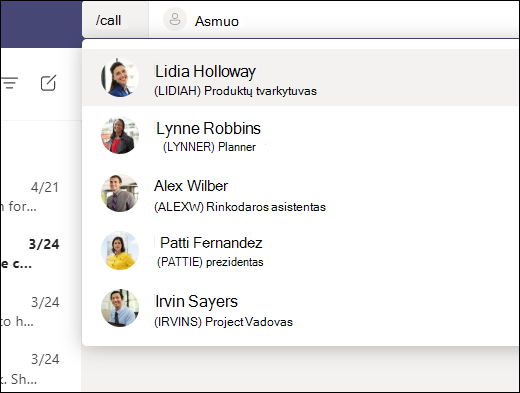
Pastaba: Jei dalyvaujate "Teams" skambutyje mobiliajame įrenginyje, įrenginio ekranas neišsijungs, jei neišeisite iš skambučio lango (arba jei pasitrauksite, bet grįšite, kol jis bus išjungtas). Jei skambučio metu išjungsite ekraną, liksite prisijungę, bet įrenginys bus užrakintas.
2. "Teams" skambučio metu galite daug nuveikti
"Teams" skambučio metu galite atlikti daug veiksmų. Štai keli dažniausiai pasitaikantys scenarijai:
Sulaikyti skambutį
Skambučio lange 
Skambučio perdavimas
Skambučių valdikliuose pasirinkite Daugiau veiksmų 
Pasitarti ir tada perduoti
Jei norite su kuo nors įrašyti ir atrakinti prieš peraddamiesi jam skambutį, pasirinkite Daugiau veiksmų 
Dalyje Pasirinkite asmenį, su kuriuo norite konsultuotis pradėkite vesti asmens, kurį norite pasiekti, vardą ir pasirinkite jį, kai jis bus rodomas. Galite jiems paskambinti arba pasikalbėti per pokalbį. Kai būsite pasirengę, pasirinkite Perkelti.
Atstovo įtraukimas
Galite pasirinkti ką nors iš "Teams" būti jūsų atstovu, kad gautumėte ir skambintų jūsų vardu. Kai įtraukiate atstovą, bendrinate su juo savo telefono liniją, kad jis galėtų matyti ir bendrinti visus jūsų skambučius.
Norėdami priskirti atstovą, šalia profilio paveikslėlio pasirinkite Parametrai ir kita 
Eilutės bendrinimas su atstovu
"Teams" viršuje šalia profilio paveikslėlio pasirinkite Parametrai ir kita 
3. Skambučių istorijos peržiūra
Skambučių centre raskite savo skambučių istoriją. Čia matysite ankstesnių skambučių, įskaitant praleistus skambučius, sąrašą.
Eikite į Skambučių 


Taip pat galite kalbėtis su tuo kontaktu, įtraukti jį į sparčiojo rinkimo sąrašą ir įtraukti jį į savo kontaktus – visa tai galite atlikti meniu Daugiau veiksmų 
4. Prieiga prie balso pašto
Jūsų balso paštas yra dar vienas įrankis norint išnaudoti visas skambinimo funkcijas programoje "Teams".
Eikite į Skambučių 
-
Pranešimų ir nuorašų iš skambučių peržiūra
-
Skambučių taisyklių tinkinimas
-
Sveikinimo įrašymas
-
Skambinimas visiems, kurie paliko pranešimą
Atskambinkite kam nors iš savo balso pašto pasirinkdami Daugiau veiksmų 












